Comment mettre à jour le micrologiciel sur un routeur TP-Link AC1750
Publié: 2020-08-25
De nos jours, vous ne pouvez pas imaginer un foyer sans routeur sans fil. Les routeurs TP-Link font partie des choix les plus populaires et l'AC1750, l'un des modèles de routeurs TP-Link les plus populaires.
Cependant, attendez un peu et la version actuelle du micrologiciel de votre routeur expirera. Ce n'est pas grave, pas besoin d'aller chercher un nouveau routeur – le fait que votre AC1750 ait besoin d'un nouveau firmware ne signifie pas que vous avez besoin d'un nouveau modèle.
La mise à jour du micrologiciel sur le routeur TP-Link AC1750 peut ne pas se produire automatiquement. La méthode manuelle n'est pas aussi simple que de télécharger une application d'installation qui fera tout pour vous.
Dans cet esprit, voici comment mettre à jour le firmware du TP-Link AC1750.
Téléchargement et installation
Liens rapides
Si la mise à jour du micrologiciel ne se produit pas automatiquement sur votre routeur (ce qui est un phénomène assez courant), vous devrez l'installer manuellement. Il y a de fortes chances que si votre micrologiciel est obsolète, le routeur ne fonctionnera tout simplement pas.
Trouver le modèle
N'allez pas sur la page d'accueil de TP-Link. Oui, vous pourrez le faire fonctionner depuis la page d'accueil, mais c'est plus facile si vous recherchez « tp link download center » dans votre moteur de recherche. Dans le centre de téléchargement, vous aurez du mal à trouver l'AC1750. C'est parce qu'il s'agit du numéro de série et non du nom réel. Le nom du routeur AC1750 est Archer C7. Ainsi, sous l’entrée Numéro de modèle dans le Centre de téléchargement, tapez « archer c7 ». Un résultat devrait apparaître sous Routeurs Wi-Fi ci-dessous. Cliquez dessus.
Vérifiez la version du matériel
En haut de la page suivante, vous serez invité à choisir la version matérielle de votre routeur AC1750. Ne vous contentez pas du dernier. Vous devez vérifier la version matérielle de votre routeur.
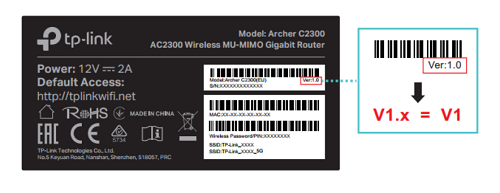
Pour trouver la version exacte du matériel en question, vous devrez vous référer à l'étiquette au dos ou en bas de l'appareil. Recherchez le numéro de série, puis recherchez l'entrée qui lit quelque chose comme « Ver : 1.0 » ou tout autre numéro. Cela représente la version matérielle de votre appareil. Si l'entrée est identique à l'exemple mentionné, sélectionnez V1 dans le centre de téléchargement.
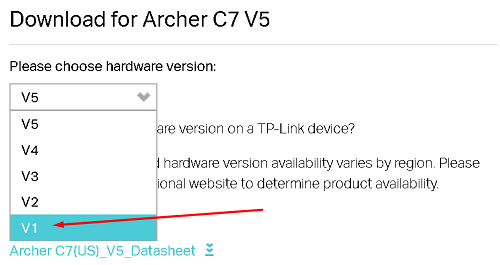
Télécharger le micrologiciel
Maintenant, faites défiler vers le bas sur la même page et choisissez le package de firmware que vous souhaitez télécharger. Nous vous recommandons d'opter pour la dernière mise à jour, qui sera en haut. Cliquez sur le lien qui comporte deux flèches pointant vers le bas. Le package d'installation sera téléchargé dans votre dossier de téléchargement par défaut. Alternativement, votre navigateur vous demandera où vous souhaitez télécharger le firmware. Cela dépend entièrement de votre choix.
Extraire le micrologiciel
Quel que soit le firmware TP-Link que vous téléchargez, il se présentera sous la forme d'un fichier .rar ou .zip. Avant de l'installer, vous devrez le décompresser/l'extraire. Sélectionnez l'emplacement de votre choix lors de la décompression ou de l'extraction.
Connectez le routeur
C’est là que les choses deviennent un peu différentes de ce à quoi vous pourriez être habitué. Gardez à l'esprit que vous installez une mise à jour du micrologiciel sur un routeur distinct de l'appareil que vous utilisez. Vous ne pouvez pas vraiment effectuer une installation sur votre appareil avec un simple double-clic – le micrologiciel est envoyé au routeur, quel que soit l'appareil que vous utilisez pour l'installer.

Vous devrez vous connecter à la page de gestion Web TP-Link de votre AC1750. Vous pouvez vous connecter à votre routeur via un fil ou sans fil. Il est généralement recommandé d'utiliser un fil ; cependant, une mise à jour du micrologiciel peut également être effectuée via le réseau sans fil.
Quelle que soit la méthode choisie, vous devez vous connecter audit routeur. Cela se produira automatiquement pour la méthode filaire, tandis que la méthode sans fil vous demandera de trouver le routeur dans la liste des connexions disponibles. Ne vous inquiétez pas, c'est aussi simple que de vous connecter à n'importe quel réseau Wi-Fi auquel vous êtes habitué.
Se connecter
Maintenant, ouvrez votre navigateur Web préféré et accédez à http://tplinkwifi.net. Ici, saisissez le nom d'utilisateur et le mot de passe du modèle en question. Vous devriez pouvoir trouver cette information sur l’étiquette du modèle. Les informations d'identification par défaut (nom d'utilisateur et mot de passe) seront « admin ». Gardez cependant à l'esprit que certains modèles n'auront pas de mot de passe par défaut, alors essayez de garder le champ du mot de passe vide si « admin » ne fonctionne pas.
Si vous avez déjà modifié votre nom d'utilisateur et votre mot de passe, saisissez ces informations d'identification.

Installation de la mise à jour
Maintenant, une fois que vous avez réussi à accéder à votre routeur via un navigateur, il est temps de télécharger le fichier du micrologiciel que vous avez téléchargé et d'installer la nouvelle mise à jour du micrologiciel. Pour ce faire, accédez à Outils système . Sur cette page, faites défiler vers le bas jusqu'à ce que vous atteigniez la section Mise à niveau du micrologiciel ou Micrologiciel . Ensuite, sélectionnez l’option Choisir un fichier ou Parcourir . Une fenêtre apparaîtra. Recherchez le fichier du micrologiciel que vous avez extrait.
Terminez en cliquant sur Mettre à niveau . Donnez à la mise à jour le temps de s'installer. Une fois cela fait, le routeur redémarrera et vous en serez averti.
Notes complémentaires
La mise à jour du micrologiciel peut finir par restaurer votre routeur AC1750 à ses paramètres d'usine. Cela signifie que tous les ajustements que vous avez pu apporter seront annulés, sauf indication contraire par la mise à jour du micrologiciel. Heureusement, dans la plupart des cas, il s'agit simplement de modifier à nouveau le nom d'utilisateur et le mot de passe du routeur.
Gardez à l'esprit que vous devez éviter d'utiliser le réseau sans fil pour mettre à jour votre routeur TP-Link AC1750. Les réseaux Wi-Fi sont moins stables que les réseaux filaires et si une interruption se produit en cours d'installation, l'appareil peut mal fonctionner. Utilisez simplement le câble Ethernet et connectez-le simplement à l'appareil que vous utilisez. Il s'agit d'un inconvénient mineur et momentané, jusqu'à ce que vous ayez installé la mise à jour du micrologiciel sur votre routeur.
Mise à jour du TP-Link AC1750
Bien que le processus de mise à jour du micrologiciel pour les routeurs TP-Link puisse être un peu en dehors de vos connaissances habituelles en matière d'installation de mise à jour, tout est assez logique et simple. Nous sommes certains que vous installerez la mise à jour du micrologiciel rapidement et sans aucun problème ni inconvénient.
Avez-vous réussi à le faire ? Votre TP-Link AC1750 fonctionne-t-il normalement maintenant ? Avez-vous rencontré des problèmes qui ont nécessité un dépannage ? Faites-nous savoir dans la section commentaires ci-dessous.
